
Det er viktig å vite at det finnes praktiske måter for å koble iPad til TV og det første er det HDMI-inngang må brukes via en Apple-adapter som er tilgjengelig for alle brukere. Hvis du kobler iPad-en til TV-en med noen av metodene som vi vil indikere, vil du ha muligheten til å se bilder, spille av videoer, surfe på Internett, lage presentasjoner, bruke applikasjoner, spill og andre oppgaver. Så i dette innlegget skal vi lære hvordan du kobler HDMI-kabelen til TV og iPad, blant andre viktige aspekter som vil være av interesse, så det er lurt å fortsette å lese.
Hva er HDMI?
HDMI er en teknologi som lar deg se og høre det du ser på én skjerm, på en annen enhet som er koblet til via denne kabelen. For eksempel for å se på TV hva du gjør på datamaskinen.
Det er viktig å vite betydningen av dets akronym HDMI (High-Definition Multimedia Interface or Interface), på spansk betyr det High Definition Multimedia og det er en form for video som har et grensesnitt ved hjelp av en kabel som får et lignende navn dvs. HDMI og vil tillate inngangsenheter å koble til utdataenheter innlemmer i samme kabel en HD-video og HD-lyd 8 kanaler, slik at alle video- og lyddata sendes uten komprimering.
Denne teknologien hadde sin første versjon og ble vist i slutten av 2002, og støttet nesten 5Gbit/S, som tilsvarer en oppløsning med en verdi på 1080 p 60 HZ med lyd som dekker 8 kanaler ved 192 kHZ. På den annen side, med tidens gang, har video- og lydstandarder gitt en mer optimal utvikling når det gjelder støtte.
HDMI måtte oppdateres til riktig tid for å gjøre kompatibilitet mellom avspillings- og utgangsutstyret, siden det i versjon 1,4 av HDMI allerede var integrert for å støtte 3D-videoer og en nettverkstilkobling som er integrert i samme kabel, hvis hastighet var 100 Mbit /s.
Med hensyn til PlayStation5- og Xbox Series X-konsollene er HDMI 2.1 inkludert for å få mest mulig ut av kraften i både lyd og grafikk. På den annen side har HDMI-kabelen 19 pinner, hvor ca 12 tilhører TMDS-kanalen, som er ansvarlig for ruting av lyd, video og annen assistert data. Det er den for CEC-kanalen som brukes til betjening av fjernkontrollen, og resten er delt inn i flere oppgaver blant dem er den spontane utforskningen når kabelen kobles til med en spenning på 5 watt.
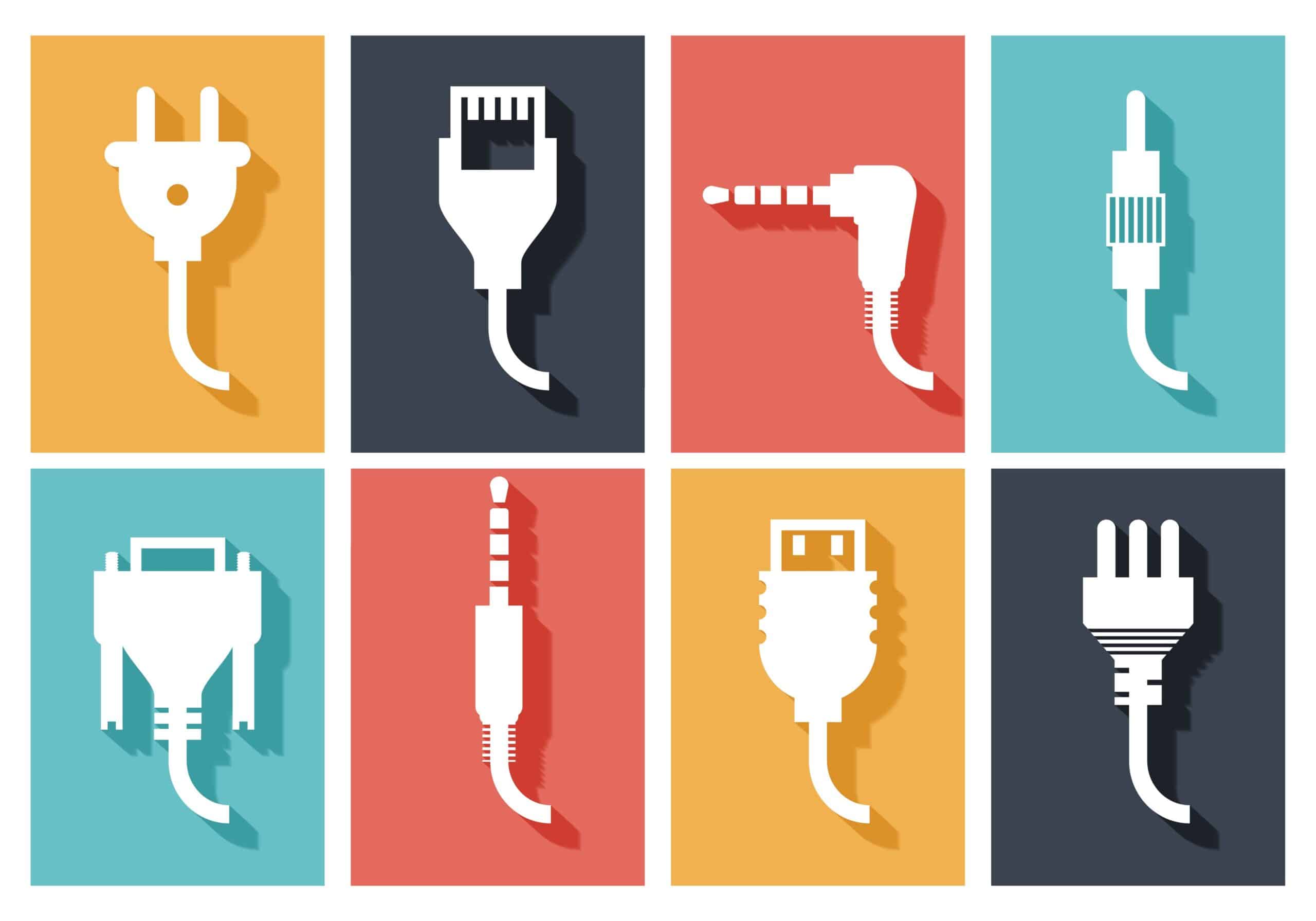
Koble iPad til TV via HDMI
For de brukerne som leter etter det billigste alternativet, er dette alternativet passende, siden bruk av Airplay-tjenester vil avhenge av kvaliteten på Wi-Fi-en du har. Med HDMI-kabelen kan du koble iPad direkte til TV-en og den vil fungere perfekt, den eneste ulempen er tilstedeværelsen av kabler, som for noen mennesker kan være ubehagelig.
I en annen rekkefølge av ideer har Apple en rekke adaptere for iPad, og den som er av interesse for oss er Lightning til HDMI, som koster omtrent 59 euro i Apple Store og vil tillate oss å koble iPad til TV-en, men det er hvis vi trenger HDMI-kabelen, i Apple Store og vi kan kjøpe den for rundt 25 euro, selv om du fortsatt kan bruk hvilken som helst kabel med denne teknologien som du finner til billigere priser.
Det skal bemerkes at for at du skal koble den til, må du koble adapteren til Lightning-porten og deretter det samme med nevnte kabel til adapteren og deretter koble den til TV-en, i det øyeblikket skal iPad-skjermen vises, så som du kan se er det en enkel prosess og favoritten til mange brukere.
Koble iPad til TV med Apple TV
Nå, hvis du har en Apple TV, eller planlegger å kjøpe en, kan du koble til iPad-en din enkelt og uten behov for kabler. For dette må du aktiver Airplay fra iPad-kontrollsenteret og velg deretter Apple TV. På denne enkle måten kan du duplisere innholdet på skjermen på TV.
Selv om du for denne metoden må ha et ganske effektivt internett, siden bildene i mange tilfeller har en tendens til å være trege på grunn av etterslep (overdreven forsinkelse), også på visse tidspunkter når en video spilles av på fullskjerm uten de mørke båndene ulike problemer kan gjenspeiles på sidene. En fordel som skiller seg ut er også at du kan bruke en enhet over lang avstand, siden du med Airplay ikke trenger å bruke kabler.
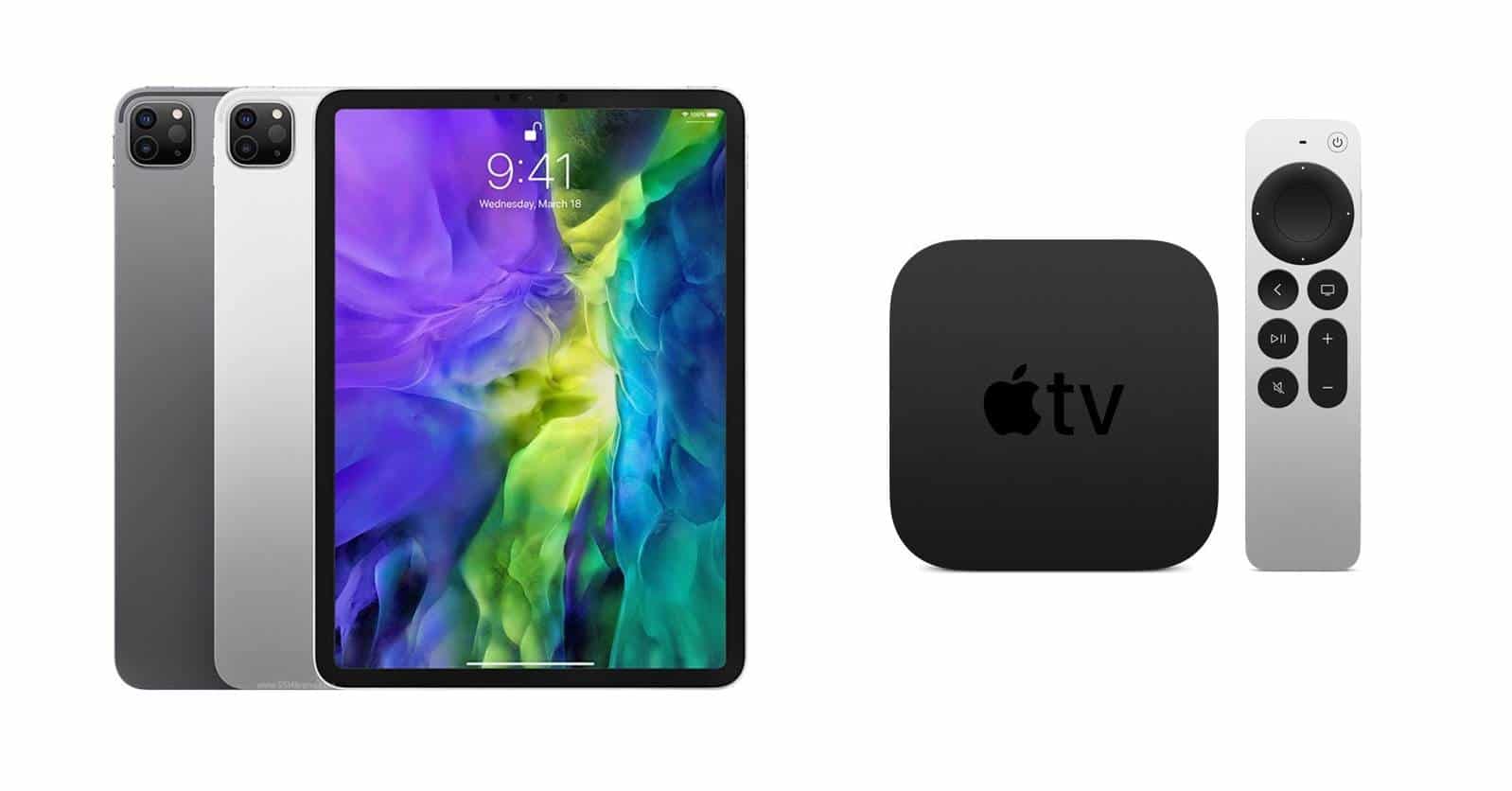
Som du kan se, er HDMI-kabelen veldig nyttig, siden den lar deg koble den bærbare datamaskinen til en TV eller til en projektor, bare ved å slå på den bærbare datamaskinen vil vi også koble til HDMI-utgangskabelen, som er tilgjengelig de fleste av tid. Du kan også gjøre det gjennom en adapter, som er koblet til den andre enden av TV-en eller projektoren, slik at det er en visjon på skjermen til den bærbare datamaskinen vår på enheten som vi opprettet forbindelsen til.
Det er også mulig at den kan brukes som et ekstra skjermalternativ uten å måtte dele bildet, så det er nyttig hvis vi ønsker å få et manus mens lysbildene spilles, også hvis den bærbare datamaskinen er koblet til en TV eller projektor vi kan koble PC-skrivebordet til en skjerm eller TV som har HDMI-teknologi.
Til slutt inviterer vi deg til å se en sammenligning av ipad eller nettbrett